ΨάχνωWindows 10 αναβάθμιση ή καθαρή εγκατάστασηδημιουργώWindows 10 bootable USBΣκοπός?
Μερικές φορές χρειαζόμαστε επίσης ένα USB με δυνατότητα εκκίνησης για πρόσβαση στην επιλογή "Προηγμένη εκκίνηση" για να επιλύσουμε προβλήματα εκκίνησης των Windows.Σε αυτό το άρθρο, συζητήσαμεπως είναι Από isoΉ χρησιμοποιήστε το Official Media Creation Tool 2004Δημιουργήστε ένα USB με δυνατότητα εκκίνησης των Windows 10.
Περιεχόμενα
Δημιουργήστε Windows 10 bootable USB
Δημιουργία μονάδας USB με δυνατότητα εκκίνησης για Windows 10 Πρώτα, χρειαζόμαστε μια μονάδα flash USB (τουλάχιστον 4 GB και βεβαιωθείτε ότι η μονάδα USB είναι άδεια ή δημιουργήστε αντίγραφα ασφαλείας των δεδομένων της μονάδας USB).Επιπλέον, απαιτείται ένα αρχείο ISO των Windows 10.Διαφορετικά, εάν χρησιμοποιείτε εργαλείο δημιουργίας πολυμέσων, βεβαιωθείτε ότι έχετε σταθερή σύνδεση στο Διαδίκτυο.
Χρησιμοποιήστε το Media Creation Tool 2004
Η Microsoft κυκλοφόρησε επίσημα το Windows Media Creation Tool 2004 το οποίο βοηθά στη λήψη και τη δημιουργία USB/Media 10 με δυνατότητα εκκίνησης των Windows για σκοπούς εγκατάστασης ή αναβάθμισης.
Εδώ είναι πώς ναΧρησιμοποιήστε εργαλεία δημιουργίας πολυμέσωνδημιουργώWindows 10USB.
- Τοποθετήστε πρώτα τη μονάδα USB στον υπολογιστή
- 下載Windows 10 Media Creation Tool 2004.
- Αποθηκεύστε το αρχείο Media Creation Tool.exe στην επιφάνεια εργασίας
- Κάντε διπλό κλικ για να εκτελέσετε το πρόγραμμα εγκατάστασης.
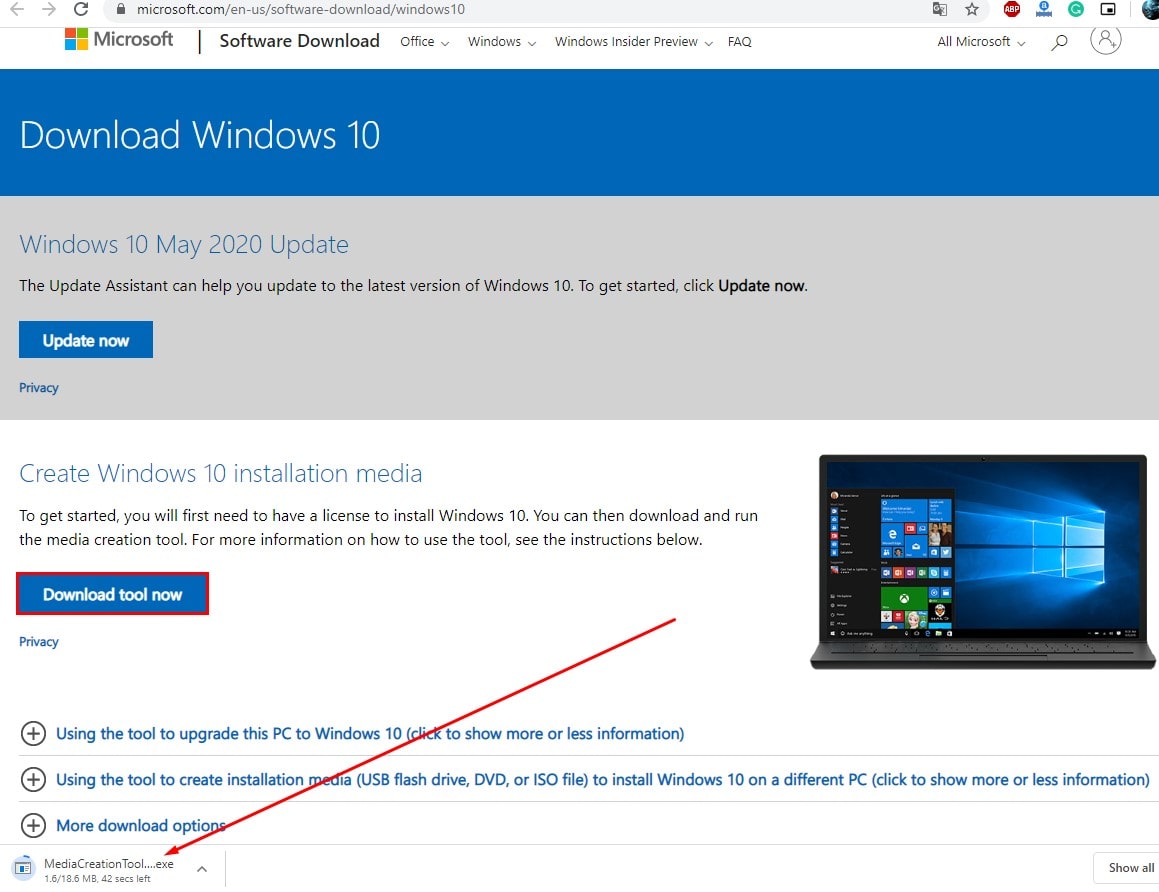
- Αποδεχτείτε τους όρους και τις προϋποθέσεις
- Στην οθόνη "Επόμενο", επιλέξτε "Δημιουργήστε μέσα εγκατάστασης (μονάδα flash USB, DVD ή αρχείο ISO) για άλλον υπολογιστή" Επιλέξτε και κάντε κλικ στο "Επόμενο".
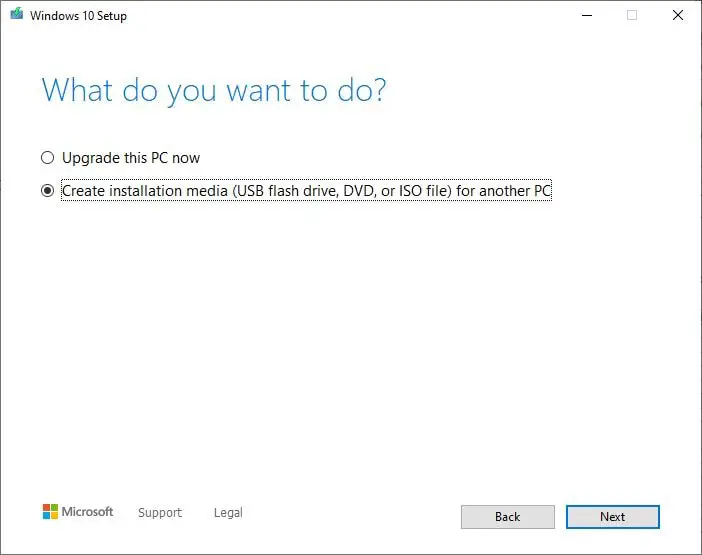
Τώρα, στην επόμενη οθόνη, η γλώσσα, η αρχιτεκτονική και η έκδοση θα επιλεγούν αυτόματα με βάση τη διαμόρφωση του υπολογιστή σας.ΌχιΕάν προσπαθήσετε να χρησιμοποιήσετε τα μέσα σε άλλη συσκευή, τότεΜπορεί να καθαριστεί"Προτεινόμενη επιλογή για χρήση αυτού του υπολογιστή" Επιλογή για να επιλέξετε την κατάλληλη ρύθμιση.Συνιστούμε τη χρήση του Select Architecture ταυτόχρονα, ώστε να μπορούμε να χρησιμοποιούμε USB για σκοπούς εγκατάστασης Windows 32-bit και 64-bit.
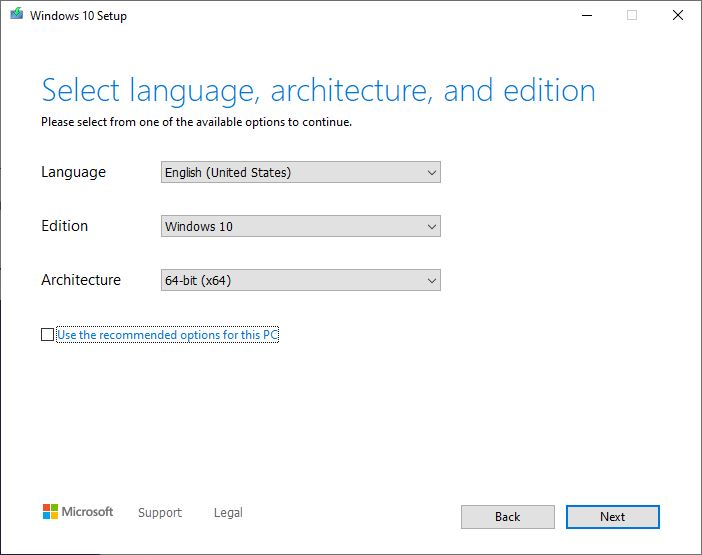
Κάντε κλικ στο "Επόμενο" και επιλέξτε την επιλογή "USB Flash Drive".Κάντε ξανά κλικ"Επόμενο βήμα", τότεΕπιλέξτε την αφαιρούμενη μονάδα δίσκου από τη λίστα.
Αυτό είναι όλο, όταν κάνετε κλικ στο Επόμενο, το εργαλείο δημιουργίας πολυμέσων θα ξεκινήσει τη λήψη των Windows (αυτό θα πάρει λίγο χρόνο, ανάλογα με την ταχύτητα σύνδεσής σας στο Διαδίκτυο).Μετά από αυτό, θα δείτε τη δημιουργία των μέσων των Windows 10.Περιμένετε έως ότου ολοκληρωθεί η διαδικασία 100% και, μετά την ολοκλήρωση της διαδικασίας, μπορείτε πλέον να χρησιμοποιήσετε τη μονάδα USB για σκοπούς εγκατάστασης ή αναβάθμισης των Windows.
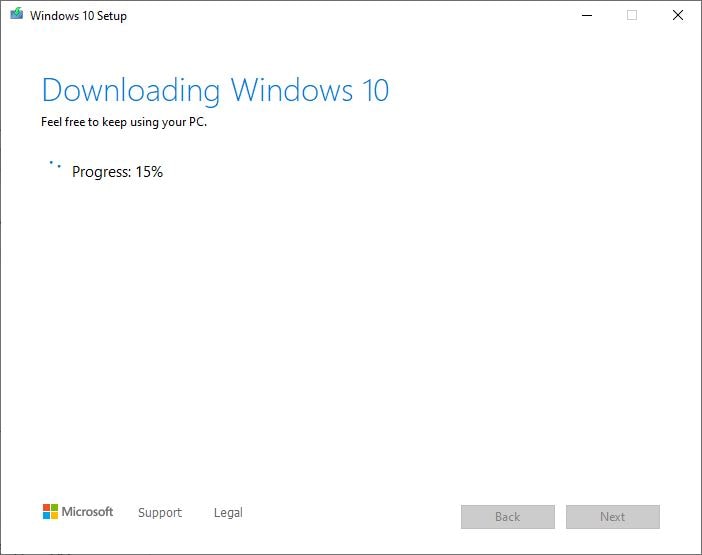
Δημιουργήστε Windows 10 bootable USB από ISO
Επιπλέον, μπορείτε να χρησιμοποιήσετε το βοηθητικό πρόγραμμα τρίτων κατασκευαστών Rufus tool, το οποίο σας επιτρέπει να δημιουργήσετε εύκολα μια μονάδα USB με δυνατότητα εκκίνησης χρησιμοποιώντας τα βήματα Flew.首先Κατεβάστε το Rufus από την επίσημη ιστοσελίδα.Στη συνέχεια, κάντε διπλό κλικ Rufus-x.xx.exe Αρχείο για εκτέλεση του εργαλείου.Στην ενότητα "Συσκευή", επιλέξτεΤουλάχιστον 4 GB χώρου的 Μονάδα USB.Στη συνέχεια, στο "Σχήμα κατανομής και τύπος συστήματος στόχου"υπό, Από το αναπτυσσόμενο μενούΓια το UEFIΕπιλογέςεπιλέγω Σχέδιο διαμερισμάτων GPT.
Στη συνέχεια, διατηρήστε τις προεπιλεγμένες ρυθμίσεις κάτω από το "File System" και το "Cluster Size".Στο "New Volume Label", πληκτρολογήστε μια περιγραφική ετικέτα για τη μονάδα δίσκου.Στη συνέχεια, στην ενότητα "Επιλογές μορφής", επιλέξτε " Χρησιμοποιήστε "ISO Image"ΕπιλογέςΔημιουργία δίσκου εκκίνησης".Τώρα κάντε κλικ Εικονίδιο μονάδας δίσκου,Στη συνέχεια, επιλέξτε την εικόνα ISO των Windows 10.
Όταν είστε έτοιμοι, κάντε κλικ στο " Αρχή" Κουμπί.Στη συνέχεια κάντε κλικ Εντάξει Για να επιβεβαιώσετε ότι η μονάδα USB θα διαγραφεί.Αφού ολοκληρώσετε τα βήματα, ο Rufus θα προχωρήσει στη δημιουργία του μέσου εκκίνησης USB.
Ελπίζουμε ότι αφού διαβάσετε αυτό το άρθρο, μπορείτε εύκολα να δημιουργήσετε μια μονάδα flash USB με δυνατότητα εκκίνησης των Windows 10 και μέσα εγκατάστασης για σκοπούς εγκατάστασης των Windows.Εάν έχετε οποιεσδήποτε προτάσεις, μη διστάσετε να σχολιάσετε παρακάτω.Επίσης, παρακαλώ διαβάστε
- Πώς να διορθώσετε το σφάλμα Windows Update 0x80070057
- Το πρόγραμμα οδήγησης BSOD των Windows 10 IRQL δεν είναι μικρότερο ή ίσο με τον έλεγχο σφάλματος 0x0000000A
- Διορθώστε το σφάλμα προστασίας εγγραφής δίσκου της μονάδας flash USB στα Windows 10
- Διορθώστε το σφάλμα προστασίας εγγραφής δίσκου της μονάδας flash USB στα Windows 10
- Λύση: Μετά την ενημέρωση των Windows 10 2020, η εφαρμογή φωτογραφιών σταματά να λειτουργεί


![[Διορθώθηκε] Το Microsoft Store δεν μπορεί να κατεβάσει εφαρμογές και παιχνίδια](https://oktechmasters.org/wp-content/uploads/2022/03/30606-Fix-Cant-Download-from-Microsoft-Store.jpg)
![[Διορθώθηκε] Το Microsoft Store δεν μπορεί να πραγματοποιήσει λήψη και εγκατάσταση εφαρμογών](https://oktechmasters.org/wp-content/uploads/2022/03/30555-Fix-Microsoft-Store-Not-Installing-Apps.jpg)

